Hier erfahren Sie, wie Sie einige einfache Anfragen an die Cloud Billing Budget API senden.
Eine vollständige Liste der Methoden finden Sie in der Referenzdokumentation zu REST API oder RPC API.
Hinweise
Bevor Sie diese Anleitung lesen, sollten Sie mit Folgendem vertraut sein:
- Lesen Sie die Übersicht zur Cloud Billing Budget API.
- Lesen Sie Cloud Billing Budget API – Voraussetzungen.
- Einrichtungsschritte ausführen
ID des Cloud-Rechnungskontos identifizieren
Für jeden Cloud Billing Budget API-Aufruf benötigen Sie die ID des Cloud-Rechnungskontos.
- Rufen Sie die Seite Google Cloud Console-Seite „Rechnungskonten verwalten“ auf.
- Im Tab Meine Rechnungskonten wird die Liste der Cloud-Rechnungskonten nach Name und ID sortiert angezeigt. Suchen Sie die Rechnungskonto-ID für das Konto, in dem Sie Budgets verwalten möchten.
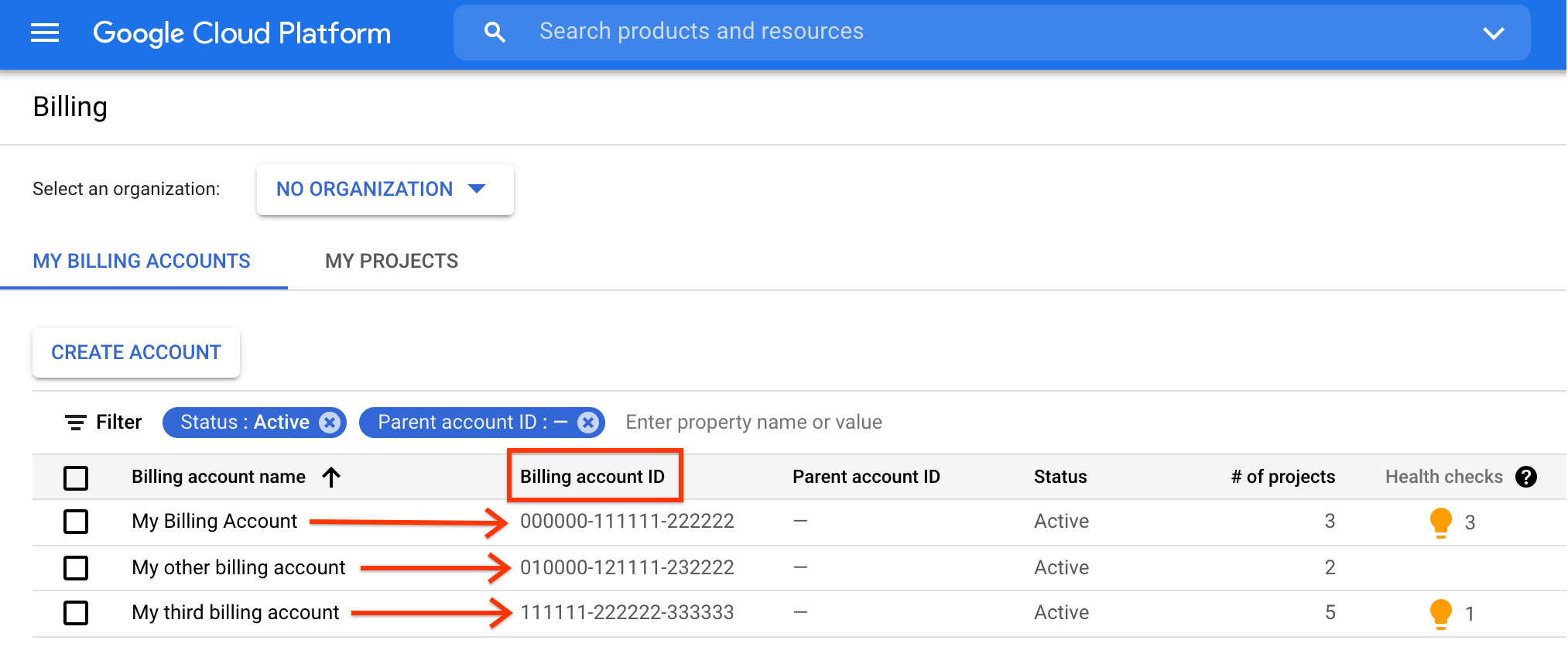
Wichtige Budgetkonzepte
- Ein Budget kann auf ein gesamtes Rechnungskonto angewendet werden oder auf der Grundlage detaillierter Budgetfilter begrenzt (gefiltert) werden, um bestimmte Kostenbereiche zu beobachten.
- Ein Budget, das für ein gesamtes Cloud-Rechnungskonto gilt, umfasst die Kosten aller Google Cloud -Projekte, die über dieses Rechnungskonto bezahlt werden.
- Wenn Sie nur eingeschränkten oder keinen Zugriff auf das Cloud-Rechnungskonto haben, können Sie Budgets für einzelne Projekte für ihre eigenen Projekte erstellen. Wenn Sie ein Nutzer auf Cloud-Rechnungskonto-Ebene sind, können Sie Budgets für einzelne Projekte erstellen, die nicht von Nutzern auf Projektebene mit dem Feld
OwnershipScopeim Budget geändert werden können. - Sie können den Umfang des Budgets mithilfe von Filtern eingrenzen, z. B. einer Teilmenge von Organisationen, Ordnern, Projekten, Diensten und anderen Budgetfiltern, die für Ihr Cloud-Rechnungskonto gelten.
- Sie können den Zeitraum des Budgets angeben. Standardmäßig überwacht ein Budget die Kosten, die während eines Kalendermonats angefallen sind. Anhand des Filters
usage_period, der in der Cloud Billing Budget API verfügbar ist, können Sie den Budgetzeitraum auf einenCalendarPeriododer einenCustomPeriodfestlegen. So können Sie Budgets erstellen, um Zeiträume zu überwachen, die über den standardmäßigen Kalendermonat hinausgehen, z. B. ein Quartal, ein Jahr oder ein benutzerdefinierter Zeitraum. - Sie können den Budgetbetrag auf einen von Ihnen angegebenen Gesamtwert festlegen oder den Budgetbetrag auf den Ausgaben des vorherigen Kalenderzeitraums berechnen.
- Sie können Regeln für Budgetschwellenwerte festlegen, die E-Mail-Benachrichtigungen auslösen. Wenn Ihre Kosten (tatsächliche Kosten oder prognostizierte Kosten) einen Prozentsatz Ihres Budgets überschreiten, der auf den von Ihnen festgelegten Regeln basiert, werden Benachrichtigungs-E-Mails an die angegebenen Empfänger gesendet.
- Sie können die Benachrichtigungsregeln für das Budget festlegen, um die E-Mail-Empfänger von Budgetbenachrichtigungen anzugeben und programmatische Benachrichtigungen mit Pub/Sub zu aktivieren.
- Sie können Pub/Sub-Themen für programmatische Benachrichtigungen verwenden, um beispielsweise Ihre Budgetnachrichten an andere Medien wie Slack weiterzuleiten oder Kostenverwaltungsaufgaben zu automatisieren.
Kontingentlimit: Jedes einzelne Cloud-Rechnungskonto kann mehrere Tausend Budgets haben, mit dem es verknüpft ist. Die aktuellen Limits und weitere Informationen finden Sie unter Kontingente und Limits.
API aufrufen
Die folgenden Beispiele zeigen, wie Sie einige einfache Anfragen an die Cloud Billing Budget API senden.
Budgets auflisten
Diese API-Methode listet alle für ein bestimmtes Cloud-Rechnungskonto verfügbaren Budgets auf.
REST
Ersetzen Sie dabei folgende Werte für die Anfragedaten:
- billing-account-id: Die ID des Cloud-Rechnungskontos, auf das sich die Budgets beziehen.
- project-id: Das Google Cloud Projekt, in dem die Cloud Billing Budget API aktiviert ist.
HTTP-Methode und URL:
GET https://billingbudgets.googleapis.com/v1/billingAccounts/billing-account-id/budgets
Wenn Sie die Anfrage senden möchten, maximieren Sie eine der folgenden Optionen:
Sie sollten eine JSON-Antwort ähnlich wie diese erhalten:
{
"budgets": [
{
"name": "billingAccounts/000000-111111-222222/budgets/33333333-4444-5555-6666-777777777777",
"displayName": "Forecasted spend budget with Service Filter",
"budgetFilter": {
"projects": [
"projects/123456789"
],
"services": [
"services/A1E8-BE35-7EBC"
],
"creditTypesTreatment": "EXCLUDE_ALL_CREDITS",
"calendarPeriod": "MONTH"
},
"amount": {
"lastPeriodAmount": {}
},
"thresholdRules": [
{
"thresholdPercent": 0.9,
"spendBasis": "FORECASTED_SPEND"
}
],
"allUpdatesRule": {},
"etag": "c9d6c011f6fa6b5c"
}
]
}
Budget abrufen
Diese API-Methode ruft die Details für ein bestimmtes Budget ab.
REST
Um diese Methode aufzurufen, benötigen Sie den budget-id des Budgets, das Sie aktualisieren möchten. Sie können die Budget-ID aus der Ausgabe createBudget erhalten, wenn Sie Ihr Budget erstellen, oder aus der Ausgabe listBudgets, wenn Sie alle Ihre Budgets auflisten.
Ersetzen Sie diese Werte in den folgenden Anfragedaten:
- billing-account-id: Die ID des Cloud-Rechnungskontos, auf das sich das Budget bezieht.
- budget-id: Die ID des Budgets, das Sie abrufen möchten.
- project-id: Das Google Cloud Projekt, in dem die Cloud Billing Budget API aktiviert ist.
HTTP-Methode und URL:
GET https://billingbudgets.googleapis.com/v1/billingAccounts/billing-account-id/budgets/budget-id
Wenn Sie die Anfrage senden möchten, maximieren Sie eine der folgenden Optionen:
Sie sollten eine JSON-Antwort ähnlich wie diese erhalten:
{
"name": "billingAccounts/000000-111111-222222/budgets/33333333-4444-5555-6666-777777777777",
"displayName": "Forecasted spend budget with Service Filter",
"budgetFilter": {
"projects": [
"projects/123456789"
],
"services": [
"services/A1E8-BE35-7EBC"
],
"creditTypesTreatment": "EXCLUDE_ALL_CREDITS",
"calendarPeriod": "MONTH"
},
"amount": {
"lastPeriodAmount": {}
},
"thresholdRules": [
{
"thresholdPercent": 0.9,
"spendBasis": "FORECASTED_SPEND"
}
],
"allUpdatesRule": {},
"etag": "c9d6c011f6fa6b5c"
}
Budget erstellen
Diese API-Methode erstellt ein Cloud Billing-Budget, das sich auf das angegebene Cloud-Rechnungskonto bezieht.
REST
In diesem Beispiel wird gezeigt, wie Sie ein Budget für ein bestimmtes Cloud-Rechnungskonto erstellen, das auf ein von Ihnen angegebenes Google Cloud -Projekt begrenzt (gefiltert) und für den Kalenderzeitraum eines Quartals festgelegt ist.
Ersetzen Sie diese Werte in den folgenden Anfragedaten:
projects/budget-scope-project-id: Die Google Cloud Projekt-ID, die Sie als Budgetumfang (budgetFilter) festlegen möchten.- billing-account-id: Die ID des Cloud-Rechnungskontos, auf das sich das Budget bezieht.
- api-user-project-id: Das Google Cloud Projekt, in dem die Cloud Billing Budget API aktiviert ist.
HTTP-Methode und URL:
POST https://billingbudgets.googleapis.com/v1/billingAccounts/billing-account-id/budgets
JSON-Text anfordern:
{
"displayName": "Keep my spending down",
"budgetFilter": {
"projects": [
"projects/budget-scope-project-id"
],
"calendar_period": "QUARTER"
},
"amount": {
"lastPeriodAmount": {}
},
"thresholdRules": {
"thresholdPercent": 0.8,
"spendBasis": "CURRENT_SPEND"
}
}
Wenn Sie die Anfrage senden möchten, maximieren Sie eine der folgenden Optionen:
Sie sollten eine JSON-Antwort ähnlich wie diese erhalten:
{
"name": "billingAccounts/000000-111111-222222/budgets/33333333-4444-5555-6666-777777777777",
"displayName": "Keep my spending down",
"budgetFilter": {
"projects": [
"projects/123456789"
],
"creditTypesTreatment": "INCLUDE_ALL_CREDITS",
"calendar_period": "QUARTER"
},
"amount": {
"lastPeriodAmount": {}
},
"thresholdRules": {
"thresholdPercent": 0.8,
"spendBasis": "CURRENT_SPEND"
},
"allUpdatesRule": {},
"etag": "f7928d8010160668"
}
Budget aktualisieren
Verwenden Sie diese API-Methode, um ein vorhandenes Cloud Billing-Budget zu bearbeiten und den Budgetbetrag ,Budgetfilter (Budgetumfang), Budgetzeitraum oder Schwellenwertregeln zu ändern.
REST
In diesem Beispiel wird gezeigt, wie Sie ein vorhandenes Budget aktualisieren, um einen Umfang (Filter) auf ein von Ihnen angegebenes Google Cloud Projekt festzulegen und den Zeitraum des Budgets von einem Monatsbudget auf ein Quartalsbudget umzustellen .
Um diese Methode aufzurufen, benötigen Sie den budget-id des Budgets, das Sie aktualisieren möchten. Sie können die Budget-ID aus der Ausgabe createBudget erhalten, wenn Sie Ihr Budget erstellen, oder aus der Ausgabe listBudgets, wenn Sie alle Ihre Budgets auflisten.
Ersetzen Sie diese Werte in den folgenden Anfragedaten:
projects/budget-scope-project-id: Das Google Cloud Projekt, das Sie als Budgetumfang (budgetFilter) festlegen möchten.- billing-account-id: Die ID des Cloud-Rechnungskontos, auf das sich das Budget bezieht.
- budget-id: Die ID des Budgets, das Sie aktualisieren möchten.
- api-user-project-id: Das Google Cloud Projekt, in dem die Cloud Billing Budget API aktiviert ist.
HTTP-Methode und URL:
PATCH https://billingbudgets.googleapis.com/v1/billingAccounts/billing-account-id/budgets/budget-id
JSON-Text anfordern:
{
"budget": {
"displayName": "My fancy budget",
"budgetFilter": {
"projects": [
"projects/budget-scope-project-id"
],
"calendar_period": "QUARTER"
},
"amount": {
"specifiedAmount": {
"units": 500
}
},
"thresholdRules": {
"thresholdPercent": 0.8,
"spendBasis": "CURRENT_SPEND"
}
}
}
Wenn Sie die Anfrage senden möchten, maximieren Sie eine der folgenden Optionen:
Sie sollten eine JSON-Antwort ähnlich wie diese erhalten:
{
"name": "billingAccounts/000000-111111-222222/budgets/33333333-4444-5555-6666-777777777777",
"displayName": "My fancy budget",
"budgetFilter": {
"projects": [
"projects/123456789"
],
"creditTypesTreatment": "INCLUDE_ALL_CREDITS",
"calendar_period": "QUARTER"
},
"amount": {
"specifiedAmount": {
"units": 500
}
},
"thresholdRules": {
"thresholdPercent": 0.8,
"spendBasis": "CURRENT_SPEND"
},
"allUpdatesRule": {},
"etag": "f7928d8010160668"
}
Budget löschen
Verwenden Sie diese API-Methode, um ein vorhandenes Cloud Billing-Budget zu löschen.
REST
Um diese Methode aufzurufen, benötigen Sie den budget-id des Budgets, das Sie aktualisieren möchten. Sie können die Budget-ID aus der Ausgabe createBudget erhalten, wenn Sie Ihr Budget erstellen, oder aus der Ausgabe listBudgets, wenn Sie alle Ihre Budgets auflisten.
Ersetzen Sie diese Werte in den folgenden Anfragedaten:
- billing-account-id: Die ID des Cloud-Rechnungskontos, auf das sich das Budget bezieht.
- budget-id: Die ID des Budgets, das Sie löschen möchten.
- project-id: Das Google Cloud Projekt, in dem die Cloud Billing Budget API aktiviert ist.
HTTP-Methode und URL:
DELETE https://billingbudgets.googleapis.com/v1/billingAccounts/billing-account-id/budgets/budget-id
Wenn Sie die Anfrage senden möchten, maximieren Sie eine der folgenden Optionen:
Sie sollten eine JSON-Antwort ähnlich wie diese erhalten:
{}

